最近许多伙伴表示还不会directx11的安装操作,所以今日笔者便就分享了directx11的安装操作流程,希望有需要的朋友都来共同学习哦。
directx11的安装操作流程介绍
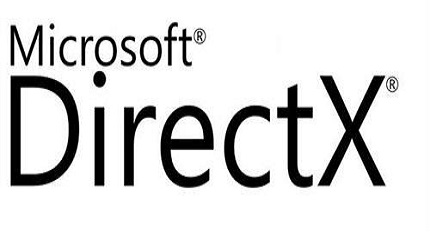
1.下载directx11,解压并运行安装程序。在弹出的“用户需知”窗口中点击“Yes”进入下一步。
2.指定任意目录做为解压文件的释放目录,点击“确定”进入解压操作。
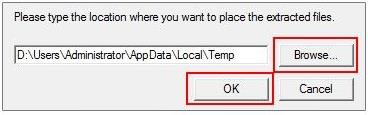
3.然后定位到解压目录中,找到并执行DXSETUP.EXE,执行安装程序。
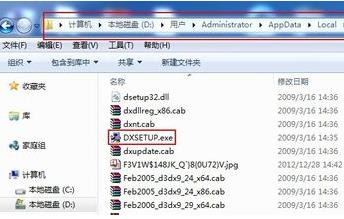
4.在出现的欢迎界面中选择“我接受协议”并点击“下一步”。
5.在出现的就窗口中直接点击“下一步”,程序开始执行安装程序并拷贝文件到本地硬盘中。
6.更新完成后,直接点击“确定”按钮完成DirectX 11的安装。
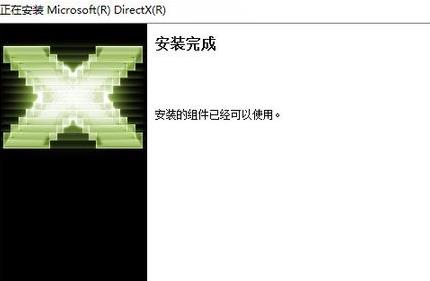
各位小伙伴们,看完上面的精彩内容,都清楚directx11的安装操作流程了吧!











